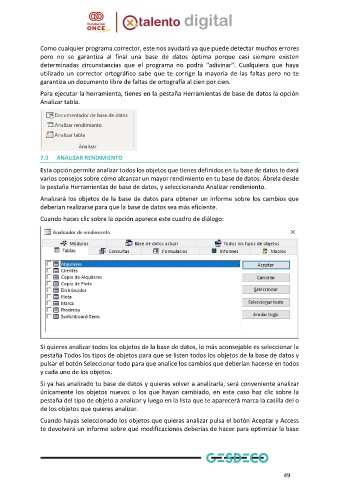Page 52 - Modulo 4 ACCESS AVANZADO
P. 52
Como cualquier programa corrector, este nos ayudará ya que puede detectar muchos errores
pero no se garantiza al final una base de datos óptima porque casi siempre existen
determinadas circunstancias que el programa no podrá "adivinar". Cualquiera que haya
utilizado un corrector ortográfico sabe que te corrige la mayoría de las faltas pero no te
garantiza un documento libre de faltas de ortografía al cien por cien.
Para ejecutar la herramienta, tienes en la pestaña Herramientas de base de datos la opción
Analizar tabla.
7.3 ANALIZAR RENDIMIENTO
Esta opción permite analizar todos los objetos que tienes definidos en tu base de datos te dará
varios consejos sobre cómo alcanzar un mayor rendimiento en tu base de datos. Ábrela desde
la pestaña Herramientas de base de datos, y seleccionando Analizar rendimiento.
Analizará los objetos de la base de datos para obtener un informe sobre los cambios que
deberían realizarse para que la base de datos sea más eficiente.
Cuando haces clic sobre la opción aparece este cuadro de diálogo:
Si quieres analizar todos los objetos de la base de datos, lo más aconsejable es seleccionar la
pestaña Todos los tipos de objetos para que se listen todos los objetos de la base de datos y
pulsar el botón Seleccionar todo para que analice los cambios que deberían hacerse en todos
y cada uno de los objetos.
Si ya has analizado tu base de datos y quieres volver a analizarla, será conveniente analizar
únicamente los objetos nuevos o los que hayan cambiado, en este caso haz clic sobre la
pestaña del tipo de objeto a analizar y luego en la lista que te aparecerá marca la casilla del o
de los objetos que quieres analizar.
Cuando hayas seleccionado los objetos que quieras analizar pulsa el botón Aceptar y Access
te devolverá un informe sobre qué modificaciones deberías de hacer para optimizar la base
49